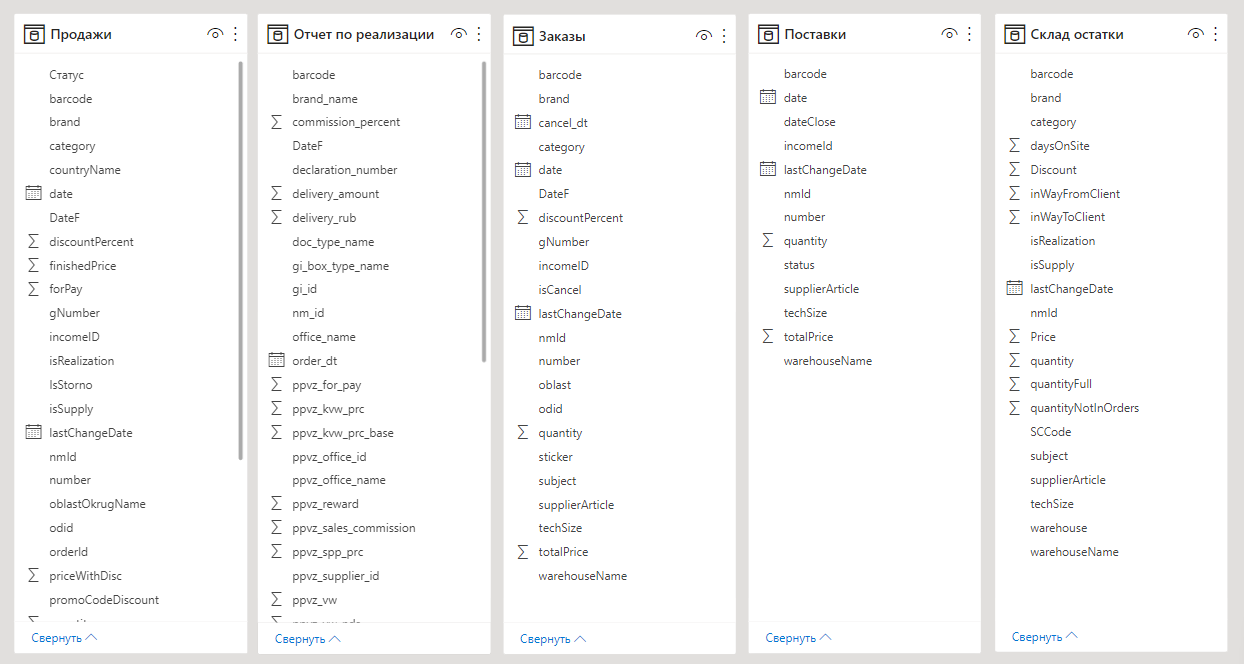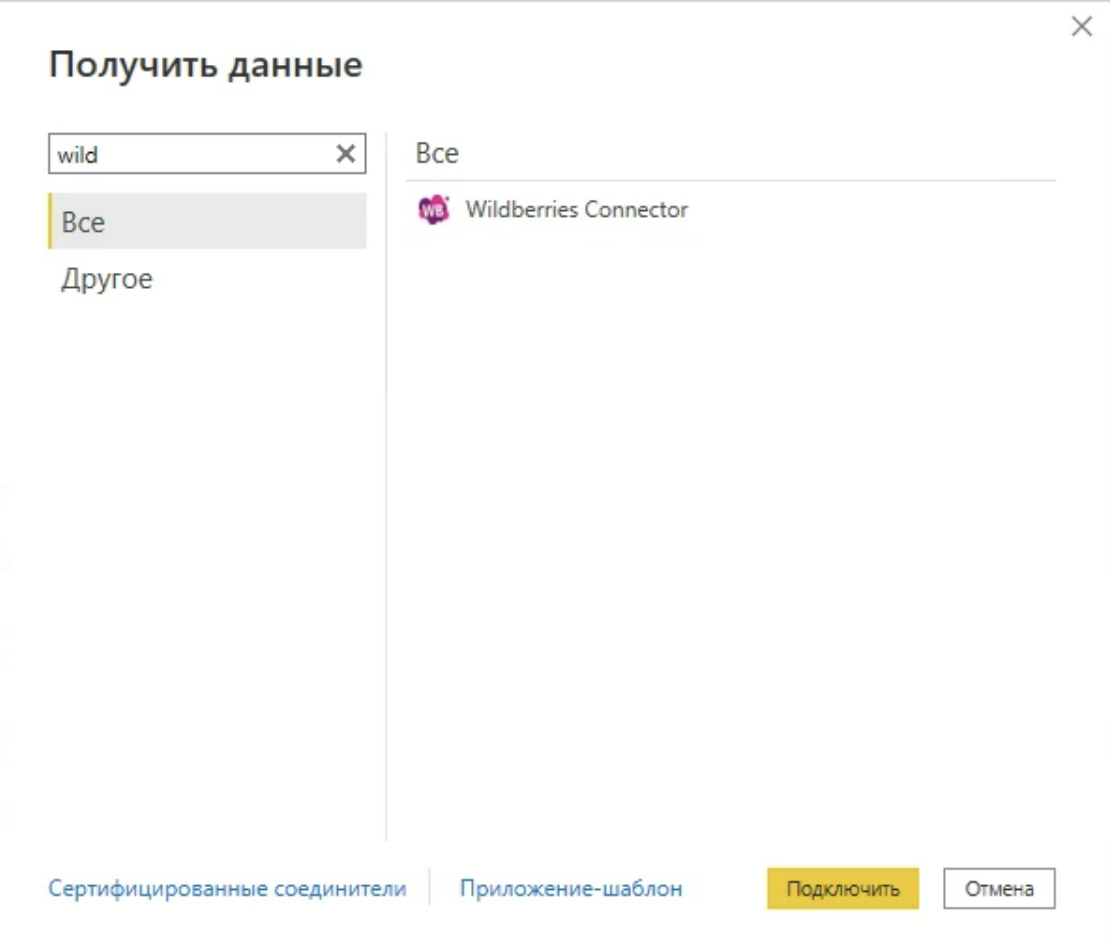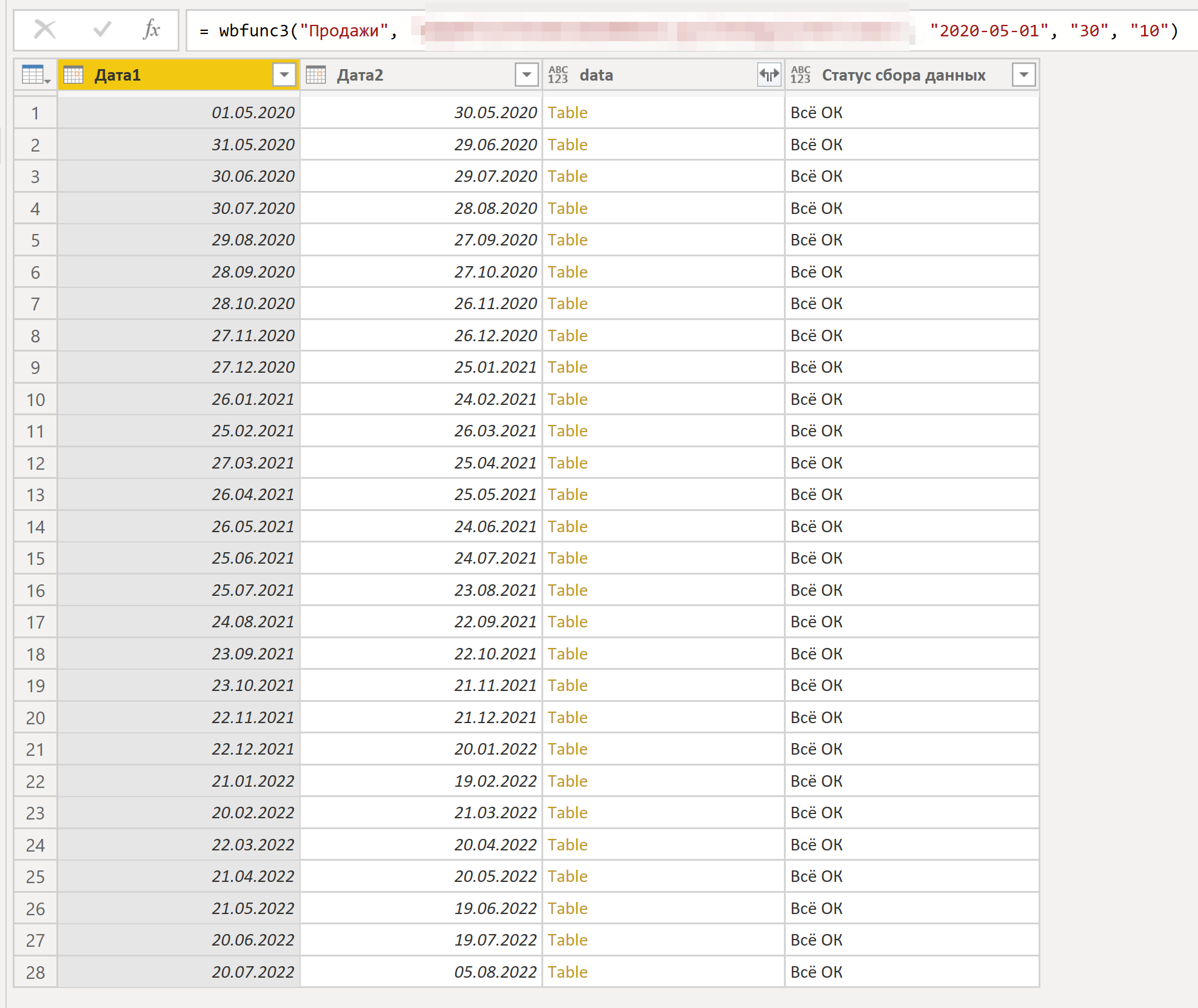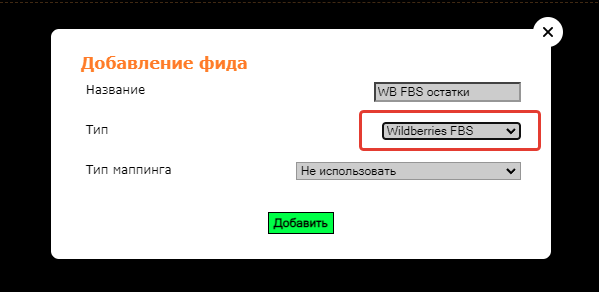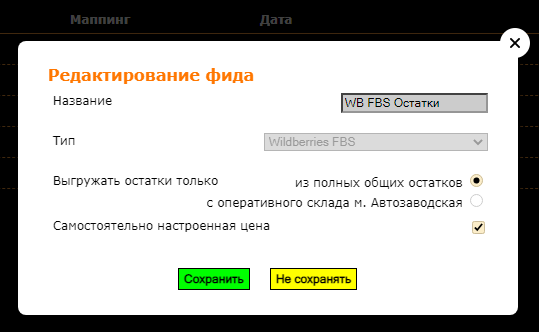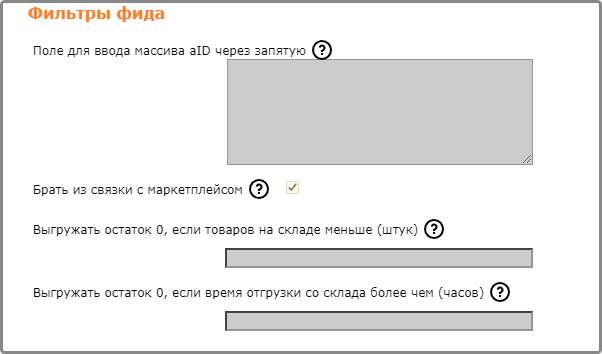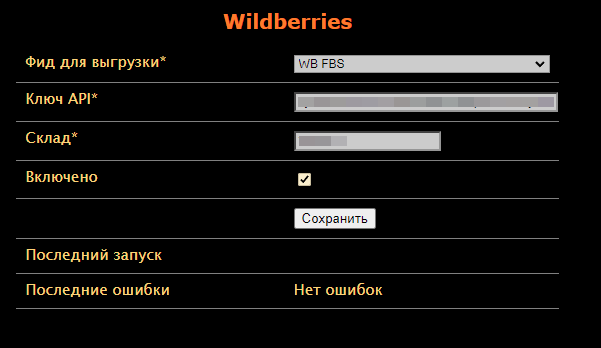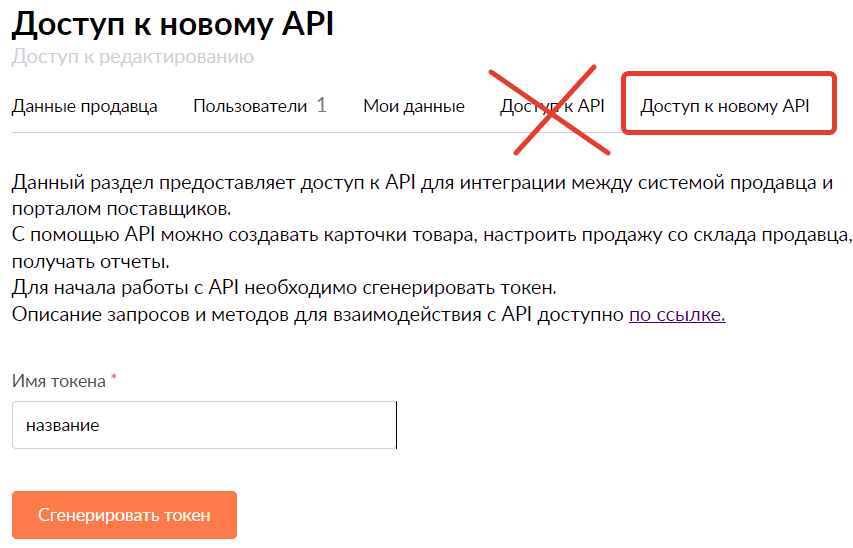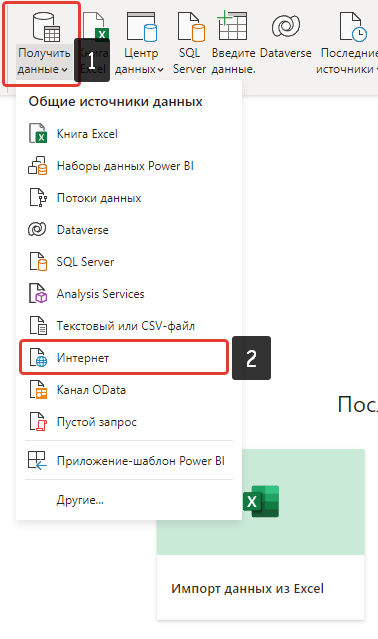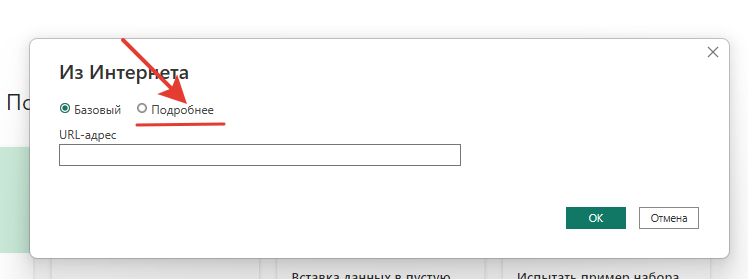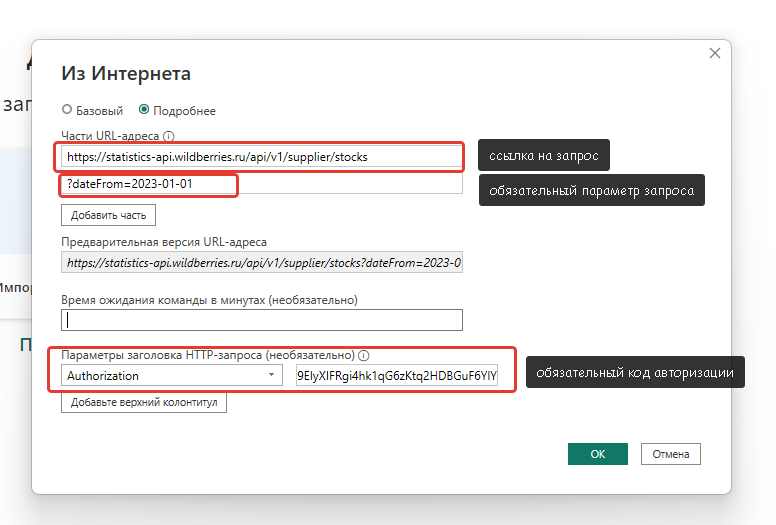Вам необходимо зайти в раздел настроек профиля Пользователи,
(найти номер со статусом Владелец, выйти из личного кабинета и зайти с номера владельца.)
Это необходимо для получения возможности сгенерировать API токен.
ВНИМАНИЕ: Каждый понедельник в работе метода ReportDetailByPeriod, проводится технический перерыв до 16:00 по Московскому времени (UTC+3).
Получить детализацию ранее данного времени невозможно.
За один такой «подход» можно выгрузить 100 000 строк.
Если в Вашем отчете более 100 000 строк, то необходимо сделать несколько таких «подходов» меняя только один параметр в ссылке из пункта 4.
Разберем получение отчета, в котором больше 100 000 строк.
После первого «подхода» сохраните полученную часть отчета и пройдите к последней его строке.
Скопируйте и сохраните значение столбца rrd_id из последней строки. Оно пригодится далее.
Примечание: отчеты объемом более 100 000 строк будут разбиты на отдельные листы в книге Excel.
Повторите действия с пункта 2 до пункта 4.
При выполнении пункта 4. Замените значение rrd_id в ссылке со значения 0 на то, которое сохранили из последней строки первой части отчета.
На примере скриншота выше:
Было:
https://statistics-api.wildberries.ru/api/v1/supplier/reportDetailByPeriod?dateFrom=2022-12-05&dateTo=2022-12-11&rrdid=0&limit=100000
Стало:
https://statistics-api.wildberries.ru/api/v1/supplier/reportDetailByPeriod?dateFrom=2022-12-05&dateTo=2022-12-11&rrdid=9729754690&limit=100000
Далее по пунктам без изменений.
Каждый раз при получении части отчета Вам необходимо будет брать значение rrd_id из последней строки полученной части отчета и подставлять его в ссылку из пункта 4.
Повторять до тех пор, пока в ответе не вернется null.
Это будет означать, что Вы получили отчет полностью.
Вы продаёте товары в Wildberries и хотите видеть более детальную аналитику, чем в личном кабинете продавца? Мы сделали коннектор, позволяющий затягивать данные из Wildberries в Power BI и Excel по API!
Наш коннектор успешно обновляется в Power BI Service. Для обновления бесплатной версии коннектора нужен персональный шлюз, а платная — обновляется без шлюза.
Ограничения API Wildberries
Начнём с ограничений API Wilberries — это важно для дальнейшего понимания работы коннектора.
- Wildberries гарантирует хранение данных до 90 дней — иногда удается выцепить данные за год, но это больше исключение.
- Wildberries меняет структуру JSON ответа по своему усмотрению, без предупреждения. Мы постарались написать универсальный коннектор, но если он вдруг перестанет работать — пишите в телеграм.
- Wildberries не гарантирует стабильного подключения к API и периодически блокирует GET запросы, если их частота больше 10 раз в минуту.
Для обхода блокировки в коннекторе есть задержка и повторная загрузка. Но всегда можно переподключиться через несколько минут если что-то пошло не так. - Wildberries искусственно создает ограничение на 80 000 строк для методов запросов «Отчет по реализации» и «Продажи». Мы рекомендуем уменьшить разбивку периода если в запросе хотя бы 50 000 строк, чтобы уж точно не было проблем (ниже описано как).
Коннектор и таблицы из Wildberries
Бесплатную версию коннектора Power BI (.mez) к Wildberries вместе с описанием можно найти здесь.
С помощью запросов к API Wildberries мы можем получить 5 таблиц:
Заказы, Поставки, Остатки, Продажи и Отчет по реализации.
Ниже на скриншоте показан предварительный состав данных:
Установка коннектора в Power BI
- Скачайте файл Wildberries.mez.
- Поместите файл Wildberries.mez в папку C:UsersUSERNAMEDocumentsPower BI DesktopCustom Connectors, подставив USERNAME своего компьютера.
Если у вас есть OneDrive, папка может выглядеть так: C:UsersUSERNAMEOneDriveDocumentsPower BI DesktopCustom Connectors.
Если папки еще нет, её нужно создать. - Откройте Power BI, зайдите в Файл -> Параметры и настройки -> Параметры -> Глобальные -> Безопасность, выберите «Разрешить загрузку любого расширения без проверок и предупреждений».
- Нажмите на кнопку «Получить данные», в поиске найдите коннектор Wildberries. Выбрвав коннектор, укажите необходимые параметры подключения.
Параметры коннектора
В коннекторе вы увидите 4 параметра: Тип отчёта, Дата начала, Период сбора и Задержка.
Есть еще один параметр — Токен кабинета Wildberries. Токен даёт вам возможность обращаться к данным вашего магазина по API. Его нужно получить в личном кабинете Wildberries: перейдите в кабинете WB на вкладку «Доступ к API» и скопируйте Ключ для работы с API статистики x64. В бесплатной версии коннектора Токен указывается отдельно и называется «Ключ учётной записи».
В типах отчёта уже заложен список допустимых значений, ошибиться тут сложно.
Дата начала задаётся в стандартном формате: 2022-02-28. Коннектор забирает данные с «Даты начала» по сегодняшний день.
Период сбора (N дней) отвечает за разбивку всего периода на части — весь период будет разбит на отрезки по N дней. Это поможет получить полные данные по частям, так как у API Wildberries есть ограничения на выгрузку и всё сразу получить трудно.
Если вы выбрали слишком большое N, коннектор подскажет вам, что нужно его уменьшить: «Уменьшите период сбора N дней». Как я писал выше, это происходит при получении более 50 000 строк в рамках одного временного отрезка. По умолчанию отрезок (он же период сбора) составляет 30 дней, если вам это подходит — его можно не задавать. Если за 30 дней у вас более 50 000 строк — ставьте период сбора 20 или 10 дней.
Как мы знаем, многие API плохо реагируют на частые обращения. Чтобы всё работало хорошо, мы добавили параметр «Задержка«, который позволяет выставлять паузу между запросами в секундах. По умолчанию задержка равна 10 секунд. Её можно оставить в покое и вообще не задавать.
Особенности коннектора
К сожалению API Wildberries работает довольно медленно, даже без выставления задержки. Поэтому если вы получаете данные за год, нужно запастись терпением. Мы запаслись и получили данные по продажам с 2020 года:
Если данные не получены, вы увидите соответствующий статус сбора данных и null вместо Table. Если в таблице Table более 50 000 строк, вы увидите соответствующий статус сбора данных.
После получения данных, вы можете развернуть все необходимые столбцы, содержащиеся в таблицах. Мы специально не стали это делать за вас, чтобы не загружать таблицу лишними столбцами и не увеличивать время загрузки.
Платная версия
Помимо бесплатной mez-версии, мы предоставляем платные версии коннекторов — функции. Коннекторы-функции обладают рядом преимуществ перед mez. Например, они работают в Excel и потоках данных Power BI. Подробнее о преимуществах коннекторов-функций написано в этой статье.
Для пользователей, которые не готовы долго ждать загрузки, мы можем предложить потоки данных Power BI с их инкрементным обновлением (метод описан в нашей статье). Потоки данных помогут быстро проводить обновление, а метод инкремента помогает обновлять только последние несколько дней (не трогая остальные данные).
Для потоков вам понадобится именно функция, а не mez. Напомню, что потоки данных работают только на аккаунтах Power BI Pro и не могут быть созданы в «Моей рабочей области».
Если вам будет интересно полноценно работать с нашими коннекторами, доступ к функциям предоставляется в рамках курса Из API -> в Excel и Power BI.
Буду рад ответить на все ваши вопросы в Telegram 
И так, коллеги, всех приветствую. Сегодня мы хотим представить Вам продукт автоматического финансового учета и глубокой внутренней аналитики для поставщиков вайлдбериз.
Таблица показывающая реальную чистую прибыль и маржинальность даже с учетом плавающей себестоимости, сторонних трат и поступлений, учитывающая самовыкупы, налоги, показывающая реальный процент выкупа, контролирующая складские остатки, помогающая в настройке эффективной внутренней рекламы, и просто помогающая поставщикам найти свою «точку роста».
Автоматизация бизнеса с помощью WBC это упрощенная замена интеграции с 1С УНФ.
Теперь о том что содержит этот инструмент. Начнем по порядку, с финансовых отчетов.
P&L
Данный финансовый отчет отражает показатели прибылей и убытков по результатам деятельности компании за год/квартал/месяц.
Проще говоря: Отчет PNL – это доходы и расходы нашего бизнеса. Сколько мы получаем и сколько тратим. Разница между доходами и расходами является прибылью компании (или убытком). На чем хотелось бы заострить внимание, что в нашем аналитическом инструменте можно вносить сторонние доходы и расходы, чтобы ни один рубль не потерялся. Позже покажу как легко производиться сторонний учет. Так же как и на других листах мы можем погрузиться в детальные данные.
Данный Отчет чертовски полезная и важная штука, которая на большом масштабе показывает, как мы поработали этот год и какие шаги нам нужно предпринять, чтобы вырасти в следующем и какой бюджет с учетом наших расходов может для этого потребоваться.
Понимание ситуации — есть первый шаг к ее развитию в будущем
ДДС
Отчёт компании об источниках денежных средств и их использовании в отчётном периоде, прямо или косвенно отражает денежные поступления компании с классификацией по основным источникам и её денежные выплаты с классификацией по основным направлениям. Отчёт даёт общую картину производственных результатов, краткосрочной ликвидности, долгосрочной кредитоспособности и позволяет с большей лёгкостью провести финансовый анализ компании.
В данном отчете 3 классификации денежных потоков по оттокам и притокам:
Операционная
Инвестиционная
Финансовая
По итогу мы получаем графу с чистым денежным потоком и остаток по счетам.
Далее перейдем к основе для анализа продаж и всех показателей внутри маркетплейса — лист «продажи (позаказно)»
Продажи позаказно
Данный лист расшифровывает наш еженедельный отчет, на базе которого строится основная внутренняя аналитика нашего инструмента, так как данный отчет достаточно статичный, в отличии от отчетов по: заказам, продажам, складу (которые в свою очередь являются динамическими).
Дело в том, что во всех динамических отчетах встречаются ошибки, пропуски строк, часть данных теряется. Динамические отчеты являются промежуточными и даже сам вб не советует проводить аналитику по ним.
Плюс еженедельного отчета в том, что в случае ошибки вб в следующем отчете мы получим корректировки и ничего не упустим. Благодаря данному листу — Все данные, которые получаем от вб становятся читаемыми и понятными для рядовых пользователей. По каждому заказу мы видим: фото товара, номер заказа, штрих код, номер поставки из которой товар был заказан, дата заказа, дата покупки, цены, реальный процент комиссии, цена логистики, также сразу мы видим какая себестоимость была конкретно по данному заказу (вы не ослышались, в отличии от всеми известных веб сервисов, в которых если вы меняете себестоимость сегодня — вся прошлая отчетность пересчитывается под новую себестоимость и прошлые финансовые расчеты становятся ошибочными) , далее мы видим данные по товару, регион заказа, отметка о самовыкупе и какое-кол во дней товар был в пути.
Все данные для расчетов и аналитики попадают в таблицу автоматически через API WB.
Для удобства, строки в зависимости от статуса заказа выделяются разными цветами.
Статус заказа:
- «В пути» — строка серая, без выделения
- «Выкуплен» — зеленый цвет
- «Возврат» — ярко красный
Также если заказ является самовыкупом — в таблице он будет выделен синим цветом и в соответствующем столбце появиться отметка и все самовыкупы будут учтены в каждом из отчетов, чтобы видеть реальную картину.
Лента заказов
В данном листе мы видим заказы и продажи из динамических API, обновляемых ежечасно Функционал данного листа небольшой, по сути функционал любого бота из телеграм присылающего уведомления о заказе.
ABC анализ
ABC анализ — важнейший инструмент для кратного роста поставщиков. В его основе лежит принцип Парето — 20% всех товаров дают 80% оборота. Начнем по порядку, сверху представлены фильтры. Сколько дней от какой даты отнимаем чтобы у нас получился период для анализа. Считаем только по приехавшим или же по всем заказам. Группируем по размерам или артикулам.
Далее переходим к анализу или проведем его за Вас мы на консультации по точкам роста после оцифровки. Что мы видим? Все необходимые данные для проведения ABC анализа и по итогу получаем категорию каждого из товаров.
Первое значение — выручка,
Второе значение — маржа.
Где:
- А — лучшая категория
- В — средняя категория
- С — худшая категория
Данные категории помогают нам выявить товары локомотивы и обнаружить товары аутсайдеры, для принятия решения по ним. Также как и с листом «Продажи позаказно» строки для удобства анализа выделены различными цветами, в зависимости от категории ABC анализа.
Отчет по артикулу
Здесь мы можем погрузиться в детальный анализ по каждому артикулу и увидеть unit (юнит) экономику.
Сверху представлены настройки (выбор артикула, учитывать или не учитывать размер и по скольким дням считаем) правее видим результаты продаж за все время, что происходит с нашим капиталом выделенным на выбранный нами товар и кол-во остатков на складе вб.
Любой из представленных ниже показателей для удобства анализа можно вынести на график установив галочку в чекбоксе слева. С помощью этого листа легко отслеживать точные изменения показателей после введения каких либо изменений в Ваши карточки товаров(сео, визуал, реклама, выкупы, участие в акциях или же внедрение рекомендаций в ответах на отзывы с помощью нашего умного автоответчика на отзывы).
Данный лист часто используется, когда мы выявляем отстающие товары в АВС анализе и не можем понять почему именно с ними настолько плохая обстановка и какое решение требуется предпринять.
Продажи по регионам
После зимнего обновления ранжирования ВБ 22 года — данный лист является важным инструментом для роста поставщиков. Дело в том что теперь важна не только выручка карточки, а еще и скорость доставки до выбранного клиентом ПВЗ.
Быстрее доедет — выше ранжирование.
Появилась острая необходимость загрузки региональных складов. Соответственно мы должны знать какие именно склады и каким товаром нам нужно загружать.
Сверху как всегда представлены фильтры. Сколько дней, от какой даты отнимаем чтобы у нас получился период. Далее как мы хотим отображать данные (в заказах в штуках или в продажах в рублях)
Фильтры указали, идем далее. Слева у нас представлена таблица с разбивкой по федеральным округам и странам ближнего зарубежья, количеству заказов, среднему кол-ву дней в пути и процентам которые федеральный округ генерирует от общего количества. Справа эти же данные представлены в графике, для максимального удобства аналитики.
Ниже представлен список всех наших товаров с разбивкой по регионам и кол-во заказов в каждом из федеральных округов. Также и в данном списке мы увидим данные по сумме продаж в рублях по каждому товару, если изменим настройки фильтрации в самом верху листа. К данной разбивке подключена тепловая карта, чем лучше показатель — тем ярче цвет ячейки.
Расчет поставки
Начнем как всегда с фильтров представленных в самом верху. Глубина анализа — сколько дней, от даты — от какой даты отнимаем чтобы у нас получился период для анализа. На сколько дней планируем загрузить склад. Группируем по размерам или артикулам. И как хотим сортировать данные — по сумме продаж, количеству заказов, количеству оплат, дней до out of stock, кол-ву к поставке, алфавиту своих названий или же алфавиту позиций.
С фильтрами разобрались, идем дальше. От столбца А до F мы видим все данные для идентификации товара.
Далее от столбца H до S мы видим все данные помогающие нам понять сколько грузить.
В отличии от внутренней аналитики предлагаемой популярными сервисами, анализ у нас устроен детальнее. Наш инструмент не рассчитывает кол-во к поставке по самой популярной и примитивной формуле (кол-во заказов за период — остаток на складе доступный к заказу = количество к допоставке) . Рассмотрим на примере реальных цифр. 1080 заказов — остаток доступный к заказу 140шт = 940шт сервисы конкурентов предложат к допоставке. У нас же есть прогнозируемый остаток, благодаря ему высчитывается более точное количество товара к поставке. Как высчитывается прогнозируемый остаток? Кол-во выкупленных заказов за период — остаток на складе вб — в пути от клиента — прогноз по «в пути клиенту» с учетом % выкупа = 745шт. По итогу на примере одного товара мы, относительно других сервисов аналитики, уменьшили поставку на целых 195шт, что составляет 20% от первоначального количества. В денежном эквиваленте, если взять себестоимость товара в 500р, экономия будет ровняться 97500р.
Благодаря улучшению алгоритма расчета, поставщики не замораживают лишние средства, уменьшают оборачиваемость товара и расходы на хранение.
Идем далее, инструмент для запуска эффективной внутренней рекламы.
Заказы по часам
Данный инструмент помогает понять в какое время наша целевая аудитория совершает покупки, чтобы в это время мы могли запустить рекламу и не упустить клиентов. С помощью данного раздела мы заняли топ, всего с одним выкупом (выкуп требовался для написания отзыва, появления рейтинга на карточке и увеличения процента кликабельности).
Что у нас в данном разделе? Изначально настройки. Период от и до (задаем даты для анализа), далее выбираем как хотим видеть анализ:
- По всему (в целом по поставщику)
- По предмету (товарная категория)
- По артикулу
Далее задаем категорию или артикул в зависимости от настройки анализа.
Теперь к самому инструменту:
Мы видим количество заказов по часам и дням недели и средний чек по часам и дням недели. Благодаря двум таблицам мы понимаем в какое время наша целевая аудитория наиболее активна.
Левее, на диаграмме представлены те же данные, но уже в визуальном исполнении.
Хоть и принято считать что самые лучшие дни для запуска рекламы это суббота и воскресенье и вечернее время. Но данная таблица помогает нам понять например, что четверг не хуже воскресенья, а лучшее время для запуска рекламы не только вечером, но и с 10 часов утра.
Благодаря этому мы можем запускать рекламу с 10 часов дня до вечера, получая при этом небольшие ставки за рекламные места ввиду отсутствия конкуренции.
Операции
Об этом листе говорил ранее, как раз таки здесь происходит сторонний учет.
На данном листе можно внести все сторонне операции не включенные в себестоимость товаров, которые будут учитываться во всех финансовых отчетах и ни один рубль не потеряется.
Также выбрав один из ваших расчетных центров при занесении операции, будь то карта или расчетный счет таблица будет подсчитывать баланс и денежный поток. Отнеся траты на соответствующий артикул — они учтутся в расчете финансовых показателей на листе «Отчет по артикулу», который мы разобрали ранее. На данном листе можно отразить как сторонние траты, так и поступления.
Поставки
Данный раздел — еще одно ключевое отличие от конкурентов, именно благодаря этому листу можно вести аналитику с изменяемой себестоимостью товаров.
Дело в том что если мы ведем учет и аналитику по сервисам конкурентов и продавали пол года товар с себестоимостью в 300 рублей, а сегодня скачек курса и мы стали закупать товар по 400 рублей и внеся изменения в себестоимость — все наши отчеты за пол года пересчитаются под новую себестоимость, не покажут нам реальных цифр и не будут более иметь для нас ценности. У нас же, если цена изменилась — вносим новую себестоимость в лист поставки.
Таблица будет отличать товар с новой себестоимостью, по номеру поставки и его штрихкоду, благодаря чему все предыдущие отчеты сохраняться со старой себестоимостью и вы получаете точные расчеты.
Товары
Изначально при внедрении инструмента мы выводим весь список ваших товаров, который обнаружим в отчетах. Вам лишь требуется внести базовую себестоимость в столбец «H». Как раз таки если продажа у которой номер поставки и штрих код товара не будет найден в листе «Поставки», возьмётся эта базовая себестоимость из столбца «Н».
Также на данном листе в столбце «J» для любого товара можно выставить группу «Выведен из продажи», данные товары исчезнут из ABC анализа и «Расчета поставок», чтобы уменьшить объем ненужных строк, но учтутся в финансовых отчетах.
Далее у каждого товара вносятся сроки поставки, данные параметры суммируются и учитываются при расчете поставки, позволяя увеличить контроль над складскими остатками и Ваш товар не уйдет в out of stock.
Правее мы видим две таблицы, вторая из которых расположена ниже. В чем суть таблиц? Если у вас появился новый товар, данные о нем не нужно вносить в таблицу вручную, после того как товар появиться в отчете по складу или же в еженедельном отчете — данные о нем отобразиться в этих таблицах, нам лишь остается сделать простое действие — скопировать и вставить в список товаров, внеся базовую себестоимость.
Самовыкупы
Как вносить? Тут все кристально просто и понятно, в данный лист вноситься данные по выбору. Либо штрих код посылки (тот что мы видим на самой упаковке с логотипом вб), либо вносим номер заказа, который мы можем получить из чека вб или в сервисе выкупов или же находим самостоятельно внутри нашей таблицы.
Самовыкупы учтутся во всех отчетах и Вы сможете видеть реальную обстановку дел Вашего бизнеса.
План/Факт год
Данный лист позволяет ставить себе цели и удобно контролировать их достижение.
Здесь в ячейках выделенных желтым цветом мы задаем свой план по любому из представленных показателей, ход выполнения которых можем контролировать здесь, либо же на листе «Панель управления».
Панель управления
На данном листе мы можем отслеживать выполнение план/факта в удобной для нас форме с разбивкой за вчера, сегодня, текущая неделя, месяц.
Для удобства контроля также сделан спарклайн в виде полосы в верхней части таблицы для отслеживания «на сколько выполнен план в данный момент». Также на данном листе рассчитывается прогноз выполнения план/факта.
Настройки
На данном листе мы можем с легкостью добавить статьи движения денежных средств.
Правее мы можем внести наши расчетные центры, будь то карты или счета и их начальный баланс, использовать которые мы будем в листе операции и финансовых отчетах.
Все остальное на данном листе не изменяется и имеет важность для внутренних расчетов.
Дэшборд
Вишенка на торте для собственников бизнеса.
Все самые важные данные собранны на одной странице с понятным и удобным визуалом.
Здесь также можно задать требуемые фильтры по временному периоду, бренду, товарной категории и быстро увидеть общую картину Вашего бизнеса.
На «Дэшборд» выводиться:
- Реальный % Выкупа
- Сумма доходов
- Чистая прибыль с учетом самовыкупов, затрат на них, сторонних доходов и расходов
- Валовая маржа
- Операционная прибыль
- Себестоимость склада
- В середине — Разбивка с количеством продаж по товарной категории. По нажатию на стеночку — разбивка будет показана по брендам
- Графики по заказам и продажам (со сравнением с предыдущим периодом)
- Таблица со списком всех товаров и их показатели (% выкупа, сумма продаж, валовая прибыль, кол-во заказов, продаж, доступное к заказу)
- Разбивка с суммой продаж по регионам
Подытожим
И так, Вам больше не нужно расшифровывать еженедельные отчеты, все в автоматическом режиме выполняется за Вас (синхронизация по api вб). Весь функционал основан на google таблицах (excel онлайн) благодаря чему инструмент совместим со всеми видами ОС (Windows, Mac OS, Linux и тп.) и доступен в любом браузере. Реальные данные теперь представлены в удобном виде.
Все описанное вы получаете сразу в полном объеме, нет ежемесячных подписок и доплат, есть лишь фиксированная стоимость. Платите один раз — пользуетесь все время!
Даже воспользовавшись всего 20% от всего функционала — инструмент окупит себя за первый месяц.
Посмотреть видео презентацию и ознакомиться с ценами можете на нашем сайте
Для подключения — пишите в телеграм @zol_01
Всем хороших продаж и не забывайте подписываться на наш телеграм канал, там много интересного 
Не знаете свою чистую прибыль? Тогда мы идем к вам!
Данная инструкция описывает автоматизированную передачу остатков и цен товара со склада Поставщика счастья в маркетплейс Wildberries
Автоматизированная передача остатков и цен
2Перейдите в раздел Выгрузки 2.0 и кликните на ссылку «Добавить фид…«
3
В открывшемся Добавление фида окошке введите название выгрузки(произвольное, удобное вам), а в выпадающем списке «Тип» нужно выбрать «Wildberries FBS». Тип маппинга оставляем «Не использовать»
4На втором шаге Редактирование фида можно выбрать с какого склада брать остатки — с оперативного склада м. Автозаводская (отгрузка возможна в течении 1-2 часов) или использовать полные общие остатки со всех складов (время отгрузки таких товаров нужно смотреть в карточках товаров). Рекомендуем использовать полные общие остатки.
Если вы хотите настроить цены, то нужно установить галочку Самостоятельно настроенная цена (см. полная инструкция по настройке цен). Обращаем ваше внимание, что если галочка Самостоятельно настроенная цена не установлена, то передаваться будут только остатки товара, если установлена — то остатки и цены.
6На третьем шаге Фильтры фида можно сделать выборку товаров, остатки которых вы хотите выгружать.
- aID через запятую — если вы хотите выгружать остатки определенной номенклатуры, то в это поле можно вставить перечень aID товаров через запятую, тогда из ваших связок в выгрузку попадут остатки только по этим товарам. Если поле не заполнено, то будут выгружены остатки для всех товаров из вашей связки с маркетплейсом Wildberries.
- Выгружать остаток 0, если товаров на складе меньше — рекомендованное значение для этого поля =2. В этом случае товары с остатком 1 шт будут выгружены как 0.
- Выгружать остаток 0, если время отгрузки со склада более чем (часов) — будут обнулятся остатки товаров, время отгрузки которых больше указанного значения. Если вы отгружаете FBS-заказы только по будним дням, то рекомендуем оставить это поле пустым. Если вы отгружаетесь ежедневно, то рекомендованное значение поля = 28 (часов), таким образом в выгрузку не попадут товары со складов, которые не работают по выходным дням.
8В поле Фид для выгрузки выберите название фида, который был сделан на шаге 1-6. В поле Ключ API нужно вставить API-ключ, который нужно сгенерировать личном кабинете Wildberries-> Настройки-> Доступ к новому API->Сгенерировать токен. В поле Склад необходимо вставить идентификатор вашего склада Wildberries из личного кабинета Wildberries-> Маркетплейс-> Склады и пропуска->Склад поставщика->ID склада. После этого поставить галочку Включить на нажать кнопку Сохранить. Остатки и цены передаются 1 раз в час.
Ниже приведен скриншот из ЛК Wildberries для получения API-ключа:
Как подключиться из Power BI к API Wildberries для выгрузки статистики по новому методу?
С января 2023 года выгружать статистику из вашего кабинета Wildberries можно только по новому методу АПИ статистики (и только по новым ключам API).
В чем особенность нового метода?
Необходимо передать параметр в заголовке (header) запроса и указать ключ API, тогда как раньше этого не требовалось и можно было просто в URL (http-ссылке) указать все необходимые данные (ключ, период и прочее.).
Итак, как подключиться?
- Сначала заходим в блок «Получить данные». После чего выбираем «Интернет».
3. И вот как раз здесь нам надо прописать всё то, что нас просит Wildberries в своей документации здесь.
В частности, необходимо прописать URL адрес метода, к которому обращаемся, затем доп.параметры (если они необходимы вам или они обязательны для Wildberries). Также обратите внимание на блок «Параметры заголовка», где вам необходимо самостоятельно прописать «Authorization» и указать ваш API-ключ, который вы получили в кабинете.
Готово! Подключение настроено, можете выгружать данные.
2. Затем переключаем на «подробнее», где уже и появятся наши необходимые поля.